Anleitung
Inhalt
- Zeiteinträge
- Projekte
- Kunden
- Mitarbeiter
- Abrechenbarkeit
- Sollstunden und Überstunden
- Arbeitszeitmodelle
- Feiertage
- Fehlzeiten
- Urlaub
- Zusatzfelder
- Stundensätze
- Stundenrahmen
- Auswertungen
- Tätigkeiten
- Apps
- Excel
- Datenexport
- Datenimport
- Workflows
- Sonstiges
- Weitere Hilfe
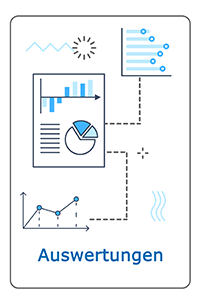
Auswertungen
Die mit LogMyTime erfassten Daten können Sie in zahlreichen Auswertungen ausgeben und analysieren.
Die Auswertungen sind unterschiedlich gestaltet je nach Nutzungsziel, z.B. für die Weitergabe ans Steuerbüro, an den Kunden oder zur eigenen Analyse.
Inhaltsverzeichnis
Liste aller Auswertungstypen
In LogMyTime stehen Ihnen folgende Auswertungstypen zur Verfügung:
| Auswertungstyp | Liefert Antworten auf die Frage | Sichtbar für |
|---|---|---|
| Stundenzettel detailliert | Wie lange wurde an jedem Tag oder insgesamt gearbeitet? An welchen Projekten wurde gearbeitet und welche Tätigkeiten wurden verrichtet? |
Alle Mitarbeiter (je nach Benutzerrechten nur eigene Zeiteinträge sichtbar) |
| Stundenzettel aufsummiert | Wie lange wurde an jedem Tag gearbeitet? Optional: Wie viele Überstunden sind angefallen? wie sind die Überstundensalden pro Mitarbeiter? Welche Fehlzeiten sind angefallen? |
Alle Mitarbeiter |
| Arbeitszeitauswertung für Kunden |
Welche Leistungen wurden für einen bestimmten Kunden erbracht? Wann und von wem? Wie lange wurde pro Tag, Woche und Monat gearbeitet? |
Nutzer mit erweiterten Rechten und Administratoren |
| Projektauswertung | Wie ist die Arbeitszeit auf unterschiedliche Projekte, Mitarbeiter und Tätigkeiten aufgeteilt? Falls Sie Stundenrahmen verwenden: Wurden diese für einzelne Tätigkeiten oder Projekte überschritten? | Nutzer mit erweiterten Rechten und Administratoren |
| Leistungsnachweis | Eine Auswertung mit Unterschriftenfeld. Welche Tätigkeiten wurden bei eine oder mehreren Kundeneinsätzen erledigt? Diese Auswertung ist zur Weitergabe direkt an den Kunden oder für Sie selbst als Quittung mit Unterschrift gedacht. | Alle Mitarbeiter (je nach Benutzerrechten nur eigene Zeiteinträge sichtbar) |
| Überstunden | Wie viele Überstunden hat ein Mitarbeiter im Auswertungszeitraum angesammelt oder abgebaut? Wie genau wurden die Überstunden berechnet? Wie ist der Gesamtstand an Überstunden für einen Mitarbeiter? | Alle Mitarbeiter (je nach Benutzerrechten nur eigene Zeiteinträge sichtbar) |
| Fahrtenbuch | Projektbezogene oder allgemeine Auswertung von zurückgelegten Fahrstrecken, nach Mitarbeitern und Tagen gegliedert. | Alle Mitarbeiter (je nach Benutzerrechten nur eigene Zeiteinträge sichtbar) |
| Spesenauswertung | Projektbezogene oder allgemeine Auswertung von erfassten Spesen, nach Mitarbeitern und Tagen gegliedert. | Alle Mitarbeiter (je nach Benutzerrechten nur eigene Zeiteinträge sichtbar) |
| Materialkostenauswertung | Projektbezogene oder allgemeine Auswertung von entstandenen Materialkosten, nach Mitarbeitern und Tagen gegliedert. | Alle Mitarbeiter (je nach Benutzerrechten nur eigene Zeiteinträge sichtbar) |
| Export von Rohdaten in Excel | Filtern der Zeiteinträge nach unterschiedlichen Kriterien und Export zur Weiterbearbeitung in einer Tabellenkalkullation (z.B. Excel). | Alle Mitarbeiter (je nach Benutzerrechten nur eigene Zeiteinträge sichtbar) |
| Excel PowerPivot | Für erfahrene Excel-Nutzer und komplexe Anwendungsfälle: Erstellung eigener Auswertungen in Excel mit direktem Zugriff auf Ihre jeweils aktuellen Daten. | Alle Mitarbeiter (je nach Benutzerrechten nur eigene Zeiteinträge sichtbar) |
| Suche von Zeiteinträgen | Freies Filtern, Anzeigen, Verändern und Exportieren von Zeitreinträgen. | Alle Mitarbeiter (je nach Benutzerrechten nur eigene Zeiteinträge sichtbar) |
| Benötigen Sie Hilfe beim Finden einer geeigneten Auswertung? Bitte kontaktieren Sie uns. | ||
So zeigen Sie eine Auswertung an:
Klicken Sie auf den Auswertungen-Kartenreiter. Sie sehen nun die Schnellübersicht,
scrollen Sie hier zu "Detaillierte Auswertungen". Wählen Sie in der Liste mit Auswertungen
die passende Auswertung an.
Beispiele zum Herunterladen
-
 Stundenzettel detailliert
Stundenzettel detailliert
-
 Stundenzettel detailliert mit Stundensatz
Stundenzettel detailliert mit Stundensatz
-
 Stundenzettel aufsummiert
Stundenzettel aufsummiert
-
 Stundenzettel aufsummiert mit Stundensatz
Stundenzettel aufsummiert mit Stundensatz
-
 Leistungsnachweis
Leistungsnachweis
-
 Leistungsnachweis mit Stundensatz
Leistungsnachweis mit Stundensatz
-
 Fahrtenbuch
Fahrtenbuch
-
 Materialkostenauswertung
Materialkostenauswertung
-
 Spesenauswertung
Spesenauswertung
-
 Projektauswertung
Projektauswertung
-
 Projektauswertung mit Stundensatz
Projektauswertung mit Stundensatz
-
 Kundenauswertung
Kundenauswertung
-
 Kundenauswertung mit Stundensatz
Kundenauswertung mit Stundensatz
-
 CSV-Export (z.B. für Excel)
CSV-Export (z.B. für Excel)
-
 CSV-Export (z.B. für Excel) mit Stundensatz
CSV-Export (z.B. für Excel) mit Stundensatz
-
 Alle Beispielauswertungen gesammelt in einer ZIP-Datei
Alle Beispielauswertungen gesammelt in einer ZIP-Datei
Firmenlogo in der Auswertung
Sie können in jeder LogMyTime Auswertung Ihr Firmenlogo anzeigen lassen. Hierzu müssen Sie nur ein Bild mit Ihrem Logo hochladen. Dies wird dann am Anfang jeder Auswertung automatisch eingebunden.
Unsere Anleitung erklärt wie Sie Ihr Logo innerhalb von ein paar Minuten hochladen können.
Beispiel: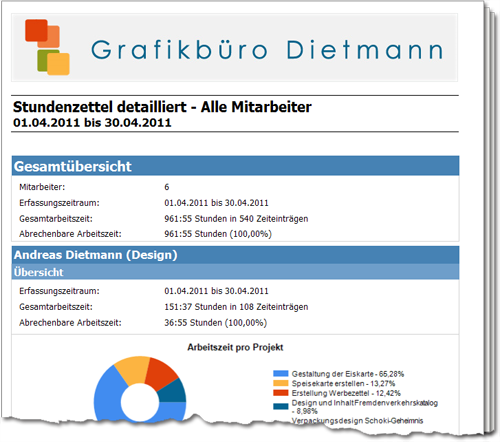
Automatischer E-Mail-Versand
Wenn Sie Kollegen oder Geschäftspartnern einmalig oder regelmäßig automatisch Informationen aus LogMyTime zukommen lassen wollen, dann können Sie dies direkt auf der LogMyTimeWebseite einstellen.
LogMyTime kann die benötigten Daten in einer Auswertung zusammenfassen und dann per E-Mail verschicken. Diese Funktion können Sie auch nutzen, um regelmäßig Daten an sich selbst zu senden.
Eine ausführliche Anleitung zum automatischen E-Mail-Versand finden Sie hier .
Siehe auch
- Weitere Auswertungsmöglichkeiten
- Tätigkeiten auswerten
- Exportmöglichkeiten (CSV, RSS-Feed, API)
- Kommentare in Auswertungen anzeigen
- In Word eine Änderung an generierter PDF-Auswertung vornehmen
- Rechnungen mit Hilfe von LogMyTime generieren